Halo semua, pada pembelajaran kali kita akan mencoba deploy CodeIgniter 4 ke Heroku supaya project yang telah kita buat bisa diakses oleh orang lain.
Mungkin masih banyak yang tidak tahu, apa itu Heroku ?
Heroku merupakan platform cloud yang dapat mendukung kita dalam create, deploy, dan manage aplikasi dengan berbagai bahasa pemrograman yaitu Java, Node.js, Scala, Clojure, Python, PHP, dan Go.
Karena CodeIgniter 4 merupakan framework PHP jadi kita bisa menggunakan heroku untuk deploy aplikasi web kita.
Sekarang kita akan membuat akun heroku terlebih dahulu, jika sudah ada yang punya akun bisa langsung login. Untuk pendaftaran akun heroku bisa klik link berikut.
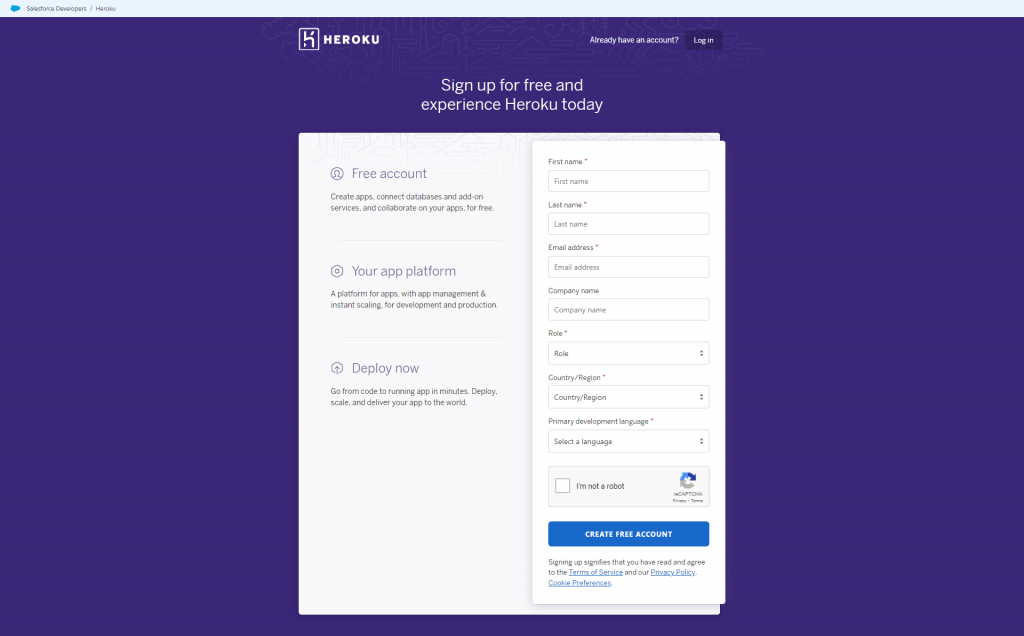
Kita akan disuruh mengisi beberapa profil data dari nama, email, negara, dll. Jika sudah kita bisa langsung klik tombol create free account.
Terakhir, jika akun telah berhasil dibuat kita bisa langsung login ke dalam heroku. Nantinya tampilan dashboard heroku akan seperti ini.
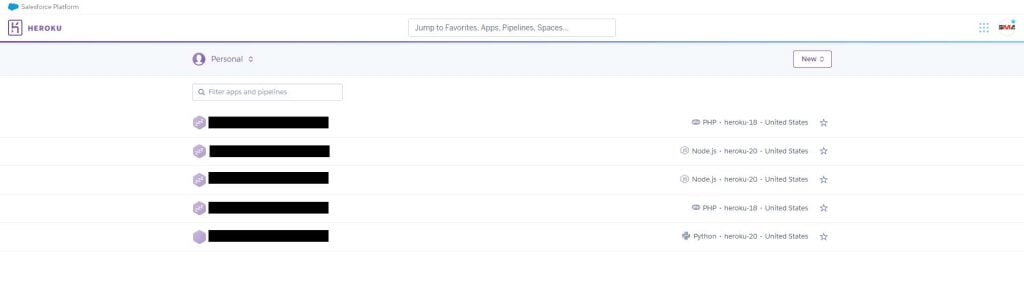
Note
Dalam pembuatan aplikasi di heroku, kalian hanya diberi batas maksimal 5 aplikasi untuk setiap akun.
Membuat App di Heroku
Setelah kita berhasil login, sekarang kita akan membuat aplikasi baru di heroku dengan klik tombol new di halaman dashboard. Setelah itu, klik tombol create new app.
Nantinya kita akan diarahkan ke dalam halaman create new app yang akan disuruh untuk mengisi nama aplikasi dan memilih wilayah.
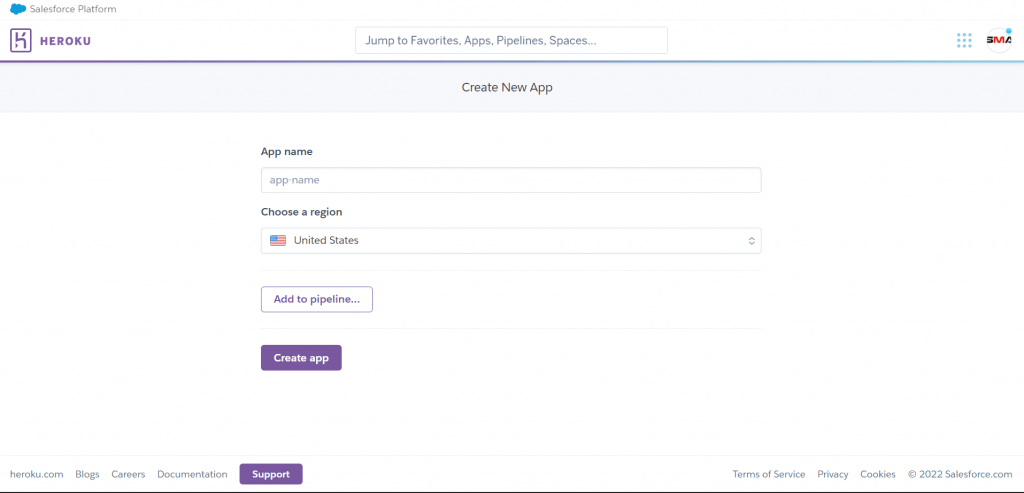
Kalian harus mengisi nama aplikasi yang unique dan untuk wilayahnya kita pilih United States. Jika sudah kita bisa klik tombol Create app.
Nantinya kita akan diarahkan ke dalam tampilan dashboard dari aplikasi yang kita buat barusan.
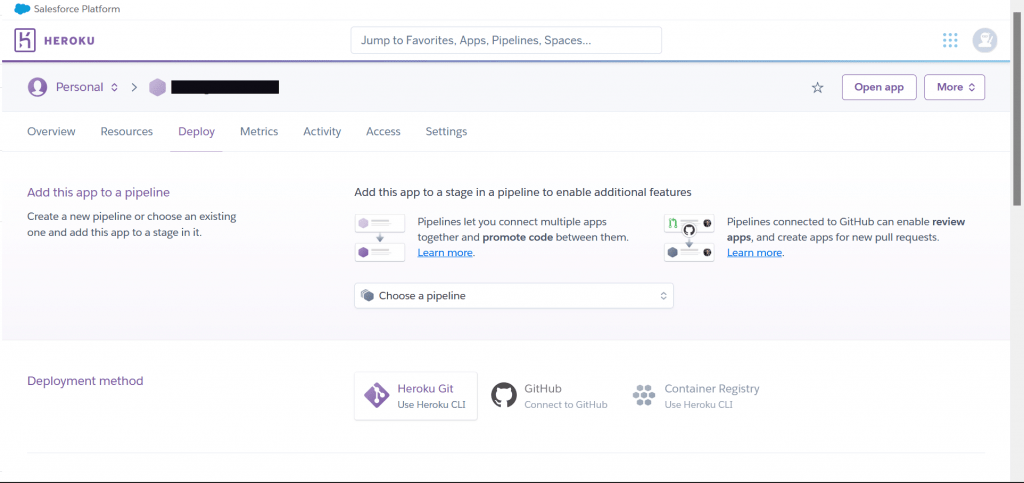
Deploy Codeigniter 4 ke Heroku
Pertama kita buat file di project kite dengan nama Procfile kemudian isi dengan code berikut.
web: vendor/bin/heroku-php-apache2 public/
Code diatas ini untuk menjalankan apache pada folder public project kita. Setelah itu, kita buka kembali dashboard heroku. Kemudian pada bagian deploy kita scroll ke bawah sampai ada tulisan Deploy using Heroku Git.
Note
Pastikan kalian sudah menginstall Heroku CLI. Jika belum kalian bisa klik link berikut ini untuk tutorial installasi Heroku CLI.
Kita bisa lihat ada beberapa tahapan untuk proses deploy menggunakan Heroku CLI. Kita langsung coba aja dengan membuka terlebih dahulu project codeigniter. Setelah itu, kita buka terminal dan jalankan perintah.
$ heroku login
Nantinya kita akan disuruh untuk login ke dalam heroku. Jika sudah selanjutnya kita akan inisiasi git repository pada project kit.
$ cd my-project/ $ git init $ heroku git:remote -a nama-aplikasi
Ubah nama aplikasi sesuai dengan nama aplikasi kalian di heroku. Terakhir kita tinggal deploy project codeigniter ke dalam heroku.
$ git add . $ git commit -am "make it better" $ git push heroku master
Membuat MySQL Hosting
Sekarang kita membutuhkan MySQL database yang sebelumnya kita bisa akses secara local dan sekarang kita perlu Hosting agar MySQL kita dapat diakses semua orang. Tapi tenang untuk membuat MySQL Hosting tidak perlu biaya apapun atau gratis.
Pertama kita bisa membuat akun terlebih dahulu di sini. Setelah itu, nantinya akan dibuatkan database otomatis. Kalian bisa cek di gmail untuk detail server, name, username, dan password.
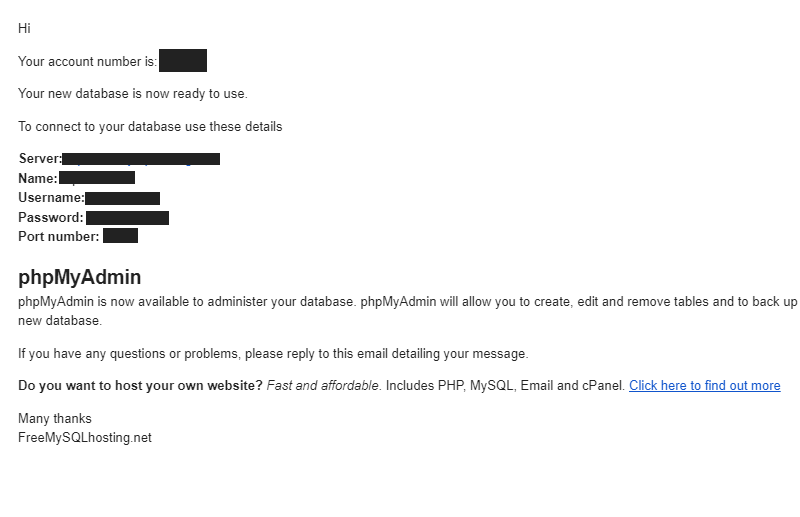
Note
MySQL Hosting hanya aktif selama 7 hari. Jika melebihi dari 7 hari maka MySQL Hosting akan dinonaktifkan.
Configurasi ENV di Heroku
Selanjutnya kita akan melakukan konfigurasi env untuk database yang akan kita gunakan. Pertama buka Settings lalu scroll ke bawah. Setelah itu, cara bagian Config Vars dan klik tombol Reveal Config Vars sehingga akan muncul tampilan seperti berikut.
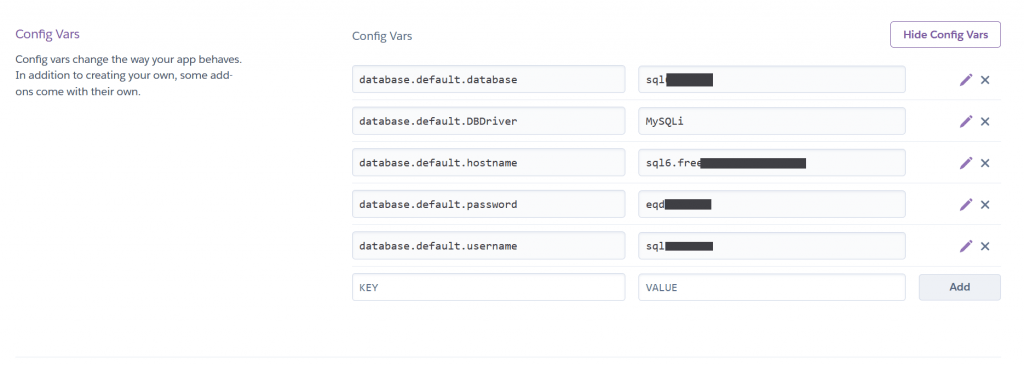
Kalian bisa mengisi key sesuai dengan gambar diatas dan untuk valuenya kalian bisa melihat di pesan gmail. Jika sudah kalian bisa membuka aplikasi dengan klik tombol Open app.
Penutup
Kita telah berhasil deploy Codeigniter 4 ke Heroku untuk full source code bisa klik link berikut ini. Terimakasih telah mengikuti pembelajar CodeIgniter untuk pemula.
